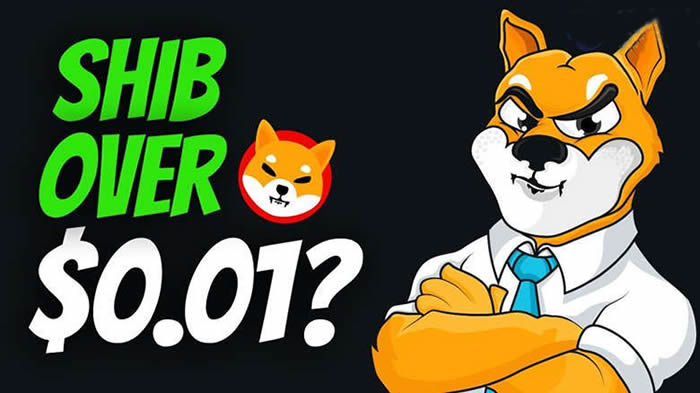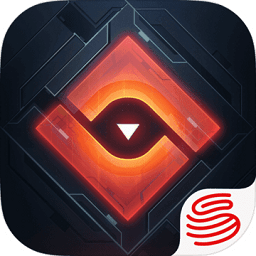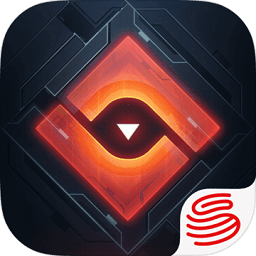如何在WinPE中添加ghost(winpe 教程)
欢迎来到phpfans软件教程专区,今天我们的phpfans小编将为大家带来一篇关于如何在WinPE中添加ghost的详细使用教程。本教程将从基础功能开始,逐步讲解其操作方法和常见问题,帮助新手用户快速上手,提高使用效率。无论你是初次接触,还是想进一步了解如何在WinPE中添加ghost的高级功能,这篇教程都将为你提供有价值的参考。
之前我们有介绍过怎样把硬盘硬盘添加到PE中,有看过教程的朋友应该都会添加。那么,将Ghost添加到WinPE中是否跟添加硬盘硬盘的方法一样呢?答案是不一样的。那么,如何将Ghost添加到PE中呢?今天小编就和大家说说PE添加Ghost的详细教程吧!
推荐下载:u盘启动盘制作工具下载

1、首先需要在本地电脑中正常安装Ghost。
2、打开“PE Builder V3.1.10 Plugins(PE Builder V3.1.10插件)”对话框,在插件列表中单击选中Symantec Ghost 选项,并单击“启用/停用”按钮。
3、在打开的“Error message(错误消息)”对话框中记录下未找到的目标文件名,并单击“确定”按钮。
4、打开Ghost 8.0的安装文件夹(一般为C:Program FilesSymantecGhost),找到记录下的文件。这些文件是ghost32.exe、GhostSrv.exe、Ghostexp.exe和ghostcdr.dll。将这些文件复制到pebuilder3110pluginghost8files文件夹中,
5、返回程序主界面,再次选中Symantec Ghost选项,并单击“启用/停用”按钮,将“已启用”项目由“错误”更改成“正确”。
6、用户根据需要启用或取消其他插件,并单击“关闭”按钮关闭插件对话框。
以上就是本次关如何在WinPE中添加ghost的使用教程,希望对大家在实际操作中有所帮助。如果你在使用过程中遇到其他问题,欢迎持续关注phpfans教程专区,我们将不断更新更多实用内容,助你轻松掌握各类软件技巧。
-
 电脑中远程访问功能怎么删除?删除远程访问功能详细步骤(电脑中远程访问怎么弄) 时间:2025-11-04
电脑中远程访问功能怎么删除?删除远程访问功能详细步骤(电脑中远程访问怎么弄) 时间:2025-11-04 -
 win7本地ip地址怎么设置?win7设置本地ip地址操作步骤(win7本机ip地址在哪里) 时间:2025-11-04
win7本地ip地址怎么设置?win7设置本地ip地址操作步骤(win7本机ip地址在哪里) 时间:2025-11-04 -
 电脑中任务管理器被禁用怎么处理?任务管理器被禁用的详细解决方案(电脑中任务管理器显示内存如何释放) 时间:2025-11-04
电脑中任务管理器被禁用怎么处理?任务管理器被禁用的详细解决方案(电脑中任务管理器显示内存如何释放) 时间:2025-11-04 -
 2023年中央空调十大品牌选购指南 家用商用高性价比推荐排行 时间:2025-09-28
2023年中央空调十大品牌选购指南 家用商用高性价比推荐排行 时间:2025-09-28 -
 免费装扮QQ空间详细教程 手把手教你打造个性化空间不花钱 时间:2025-09-28
免费装扮QQ空间详细教程 手把手教你打造个性化空间不花钱 时间:2025-09-28 -
 中国数字资产交易平台官网 - 安全可靠的数字货币交易与投资首选平台 时间:2025-09-28
中国数字资产交易平台官网 - 安全可靠的数字货币交易与投资首选平台 时间:2025-09-28
今日更新
-
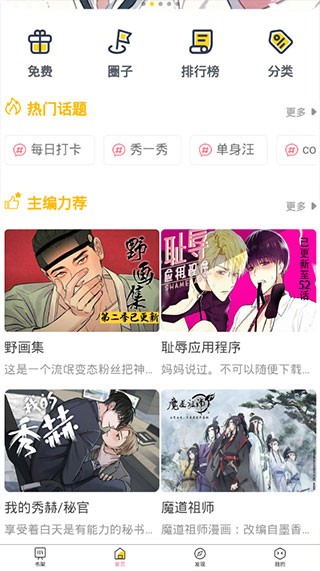 啵乐腐味满满网页版直达入口-啵乐腐味满满官方正版网址
啵乐腐味满满网页版直达入口-啵乐腐味满满官方正版网址
阅读:18
-
 暗区突围PC端官网入口在哪-PC端官网地址一键获取
暗区突围PC端官网入口在哪-PC端官网地址一键获取
阅读:18
-
 币安现货交易手续费支持BNB支付吗 平台币抵扣详解
币安现货交易手续费支持BNB支付吗 平台币抵扣详解
阅读:18
-
 一人之下漫画全集免费入口 | 正版高清畅读,剧情紧凑追更流畅
一人之下漫画全集免费入口 | 正版高清畅读,剧情紧凑追更流畅
阅读:18
-
 异族崛起手机汉化版安装包下载-异族崛起最新版本安卓下载
异族崛起手机汉化版安装包下载-异族崛起最新版本安卓下载
阅读:18
-
 欧美梗是什么梗 揭秘年轻人最爱的外国流行文化梗
欧美梗是什么梗 揭秘年轻人最爱的外国流行文化梗
阅读:18
-
 银与绯官网入口在哪?官方网站登录入口详细介绍
银与绯官网入口在哪?官方网站登录入口详细介绍
阅读:18
-
 币安合约交易手续费分时段吗?各时段费率详解
币安合约交易手续费分时段吗?各时段费率详解
阅读:18
-
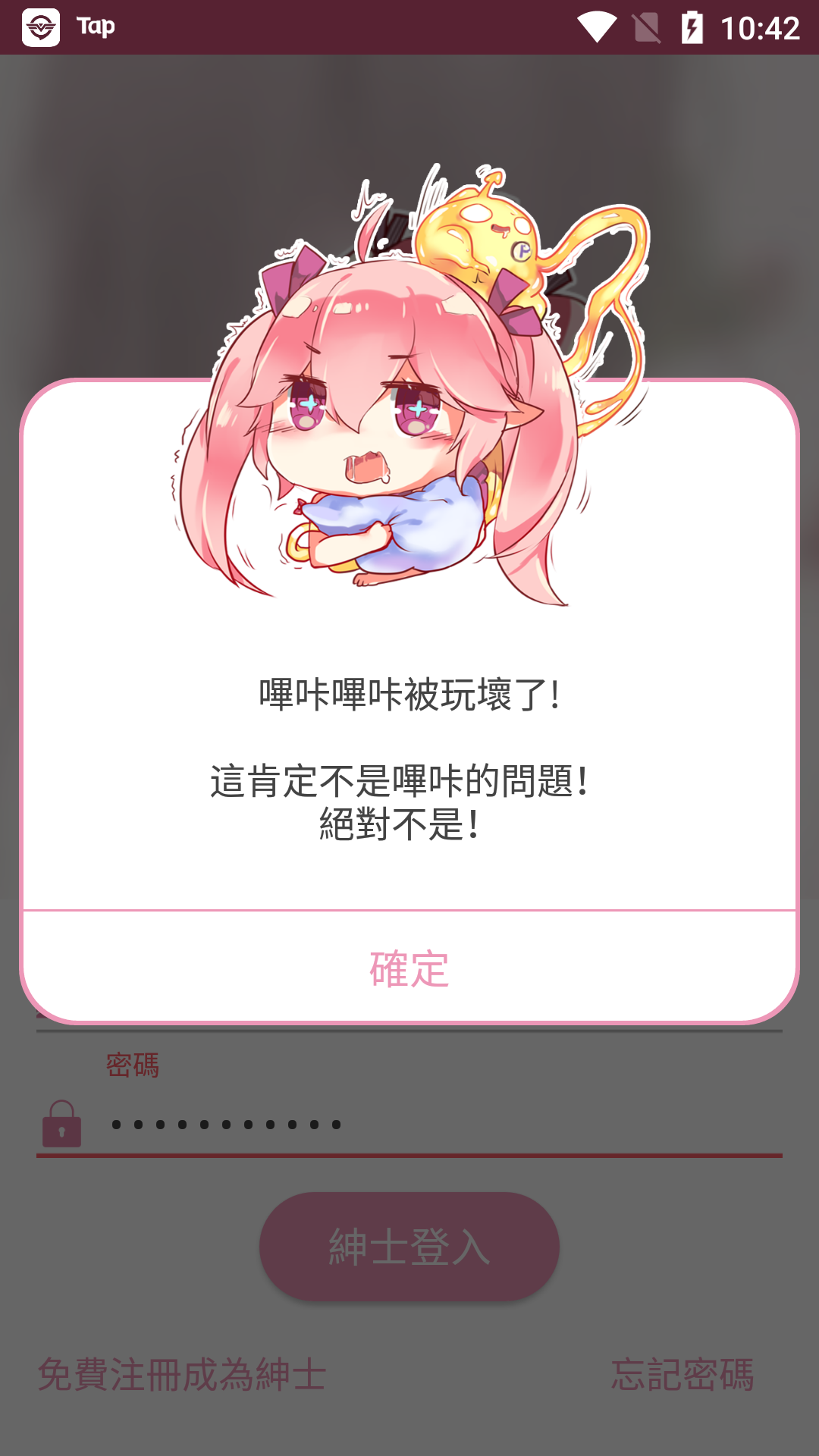 iOS哔咔网页版直达入口-哔咔漫画iOS网页版极速入口
iOS哔咔网页版直达入口-哔咔漫画iOS网页版极速入口
阅读:18
-
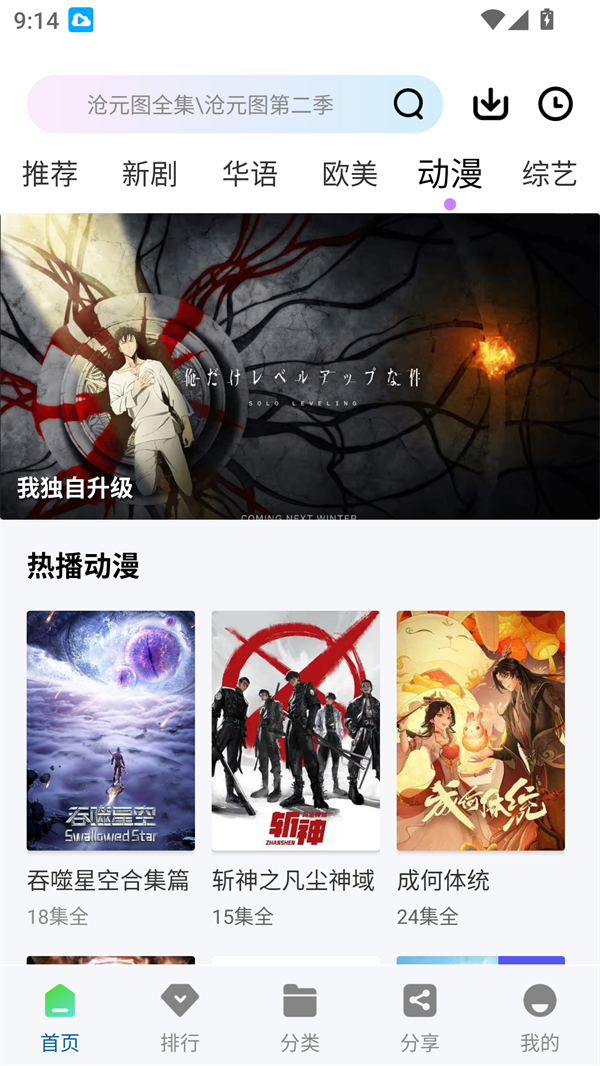 白云视频app最新版本下载安装-白云视频追剧高清版下载安卓
白云视频app最新版本下载安装-白云视频追剧高清版下载安卓
阅读:18